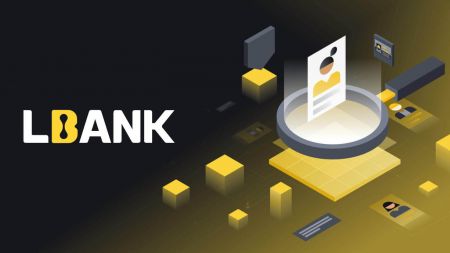Hogyan lehet megnyitni a fiókot és bejelentkezni az LBankba
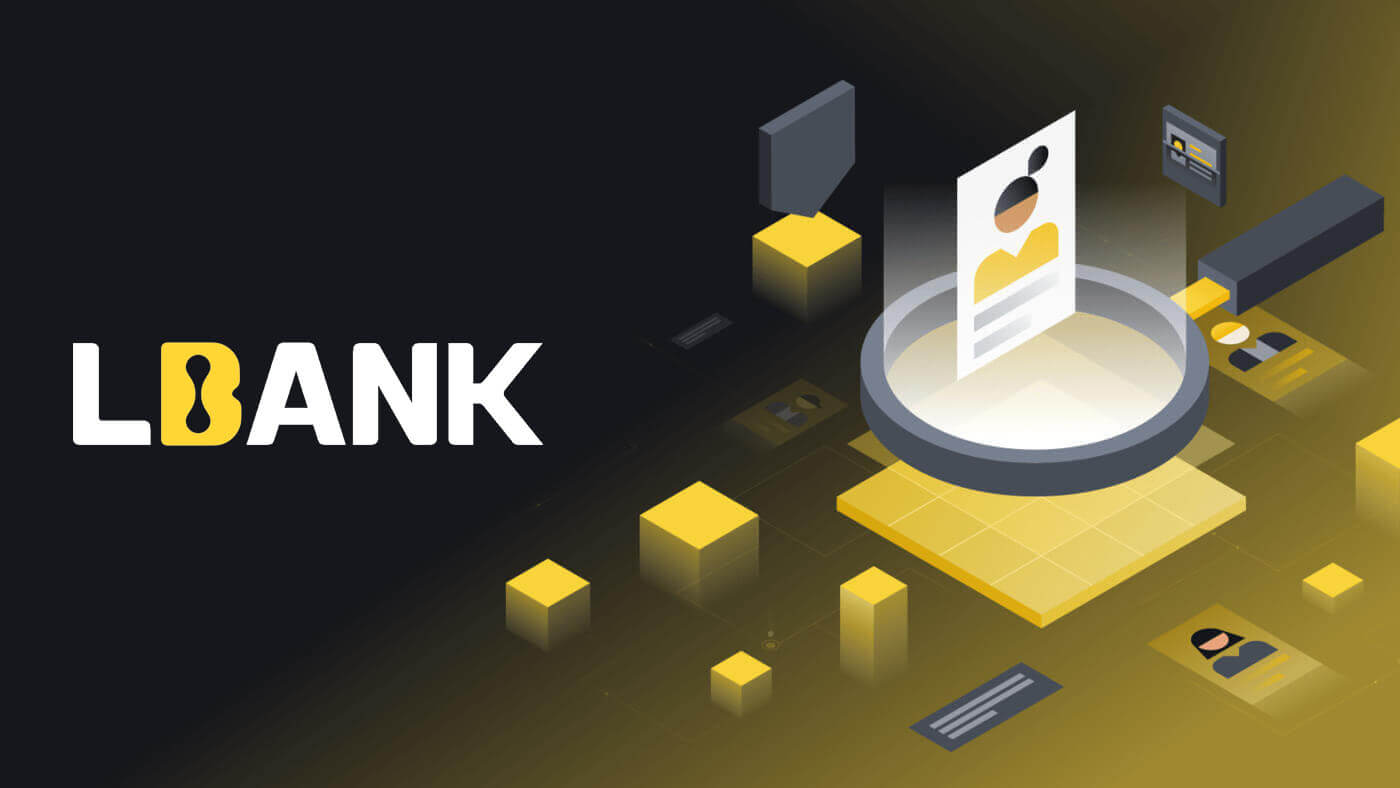
Hogyan lehet számlát nyitni az LBankon
LBank számla megnyitása [mobilon]
Nyisson fiókot mobil weben keresztül
1. A regisztrációhoz válassza ki a szimbólumot az LBank kezdőlapjának jobb felső sarkában .

2. Kattintson a [Regisztráció] gombra .

3. Adja meg a fiókjához használni kívánt [e-mail címet] és [jelszót] , valamint a [meghívó kódot (opcionális)] . Jelölje be a [Elolvastam és elfogadta az LBank felhasználói szerződést] melletti négyzetet , majd érintse meg a [Sign up] gombot .

4. Írja be az e-mailre küldött [E-mail ellenőrző kódot] . Ezután kattintson a [Submit] gombra .

5. Az ellenőrző kódot elküldjük e-mail-címére.

6. A fiók regisztrációja befejeződött.Most már bejelentkezhet a kereskedés megkezdéséhez!

Nyisson számlát az LBank alkalmazáson keresztül
1. Nyissa meg a letöltött LBank App [ LBank App iOS ] vagy [ LBank App Android ] alkalmazást, kattintson a profil ikonra, majd érintse meg a [Bejelentkezés/Regisztráció] lehetőséget .

2. Kattintson a [Regisztráció] gombra . Adja meg a fiókjához használni kívánt [telefonszámot] és [jelszót] .

3. Állítsa be jelszavát és a meghívókódot (opcionális). Jelölje be a [Elolvastam és elfogadta az LBank felhasználói szerződést] melletti négyzetet , majd kattintson a [Regisztráció] gombra .

7. A fiók regisztrációja befejeződött.Most már bejelentkezhet a kereskedés megkezdéséhez!

Megjegyzés:
A fiók biztonsága érdekében erősen javasoljuk a kétfaktoros hitelesítés (2FA) engedélyezését. Az LBank támogatja a Google-t és az SMS 2FA-t is.
*Mielőtt elkezdi a P2P kereskedést, először el kell végeznie a személyazonosság-ellenőrzést és a 2FA hitelesítést.
LBank számla megnyitása [PC]
Nyisson fiókot a telefonszám használatával
1. Lépjen az LBank oldalra , majd kattintson a [Regisztráció] gombra a felső jobb sarkában. 2. A regisztrációs oldalon válassza az [Országkód] lehetőséget , adja meg [ Telefonszámát] , és hozzon létre jelszót fiókjához. Ezután olvassa el és fogadja el a Szolgáltatási feltételeket, majd kattintson a [Regisztráció] gombra . Megjegyzés :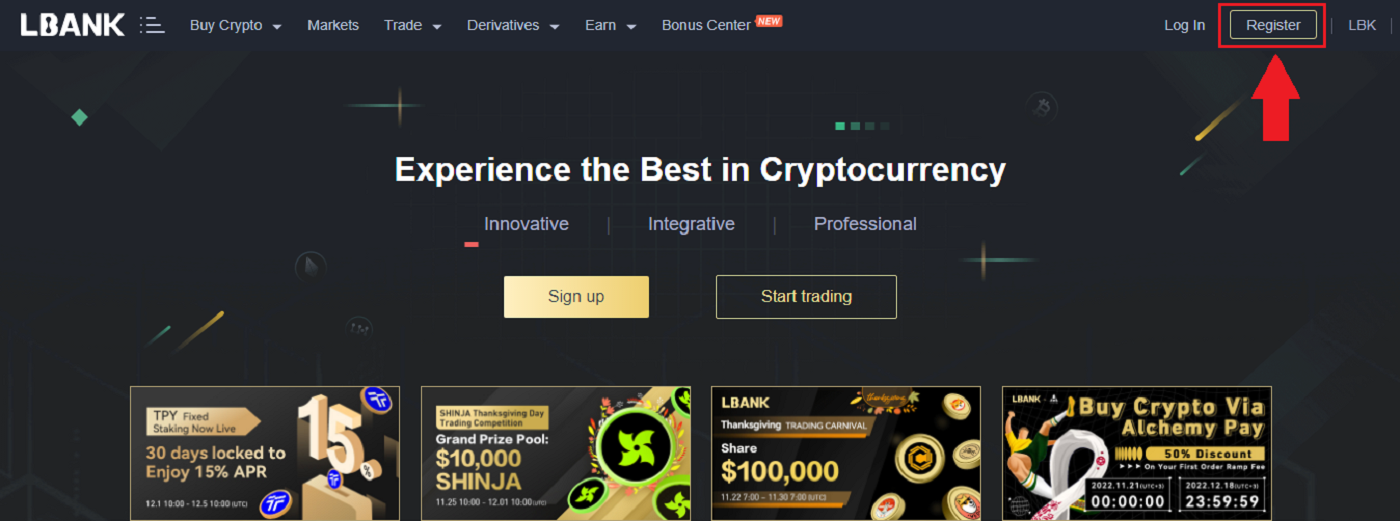
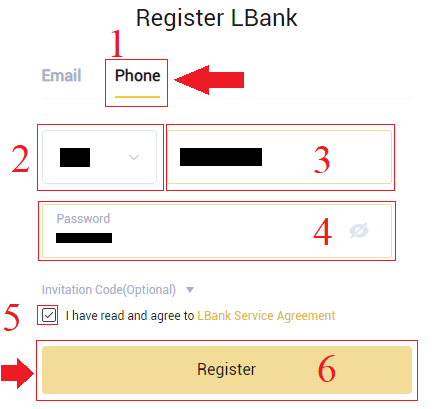
- A jelszónak számok és betűk kombinációjából kell állnia. Legalább 8 karaktert, egy NAGYBETŰ betűt és egy számot kell tartalmaznia.
- Ha az LBankon való regisztrációra utaltak, ügyeljen arra, hogy itt adja meg a megfelelő meghívókódot (opcionális).
3. A rendszer ellenőrző kódot küld a telefonszámára . Kérjük, 60 percen belül adja meg az ellenőrző kódot .

4. Gratulálunk, sikeresen regisztrált az LBankon .

Nyisson fiókot az e-mail használatával
1. Először keresse fel az LBank webhelyét , és kattintson a [Regisztráció] gombra a felső jobb sarkában.

2. Miután megnyitotta a regisztrációs oldalt, adja meg [E-mail] , állítsa be jelszavát, kattintson az [Elolvastam, elfogadom az LBank szolgáltatási szerződést] gombra, miután elolvasta, majd kattintson a [Regisztráció] gombra .

Ne feledje: Regisztrált e-mail fiókja szorosan kapcsolódik LBank fiókjához, ezért kérjük, ügyeljen a biztonságra, és válasszon erős és bonyolult jelszót, amely nagy- és kisbetűket, számokat és szimbólumokat tartalmaz. Végül pontosan rögzítse a regisztrált e-mail fiók és az LBank jelszavait. És gondosan őrizze meg őket.
3. Írja beAz [ellenőrző kód] elküldve az Ön e-mail címére.

3. Az 1-2 lépés végrehajtása után fiókja regisztrációja befejeződött . Használhatja az LBank platformot és a Start Trading .

Telepítse az LBank alkalmazást
Telepítse az LBank App iOS-t
1. Töltse le LBank alkalmazásunkat az App Store-ból, vagy kattintson az LBank - Bitcoin Crypto vásárlása lehetőségre. 2. Kattintson a [Get] gombra .

3. Várja meg, amíg a telepítés befejeződik. Ezután megnyithatja az alkalmazást, és regisztrálhat az LBank alkalmazásban.
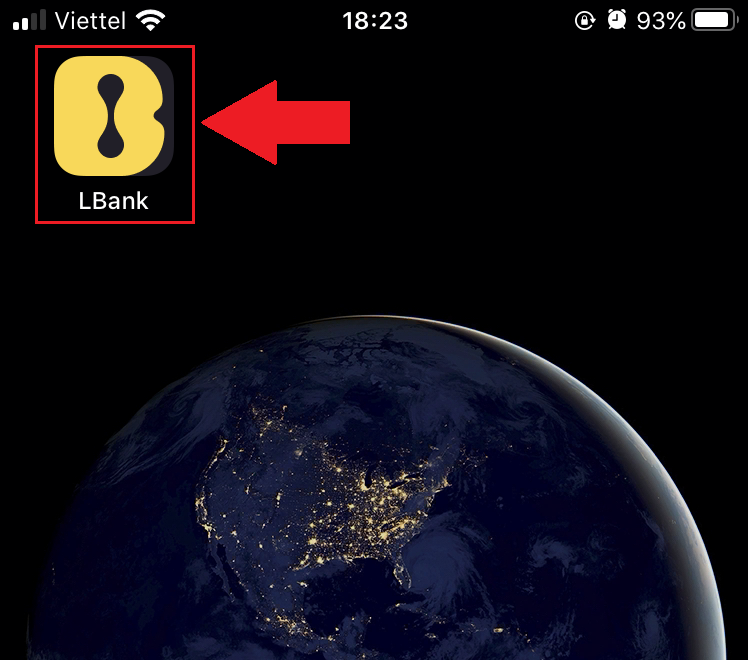
Telepítse az Android LBank alkalmazást
1. Nyissa meg az alábbi alkalmazást a telefonján az LBank - Bitcoin kriptográfia vásárlása lehetőségre kattintva .
2. Kattintson a [Telepítés] gombra a letöltés befejezéséhez.
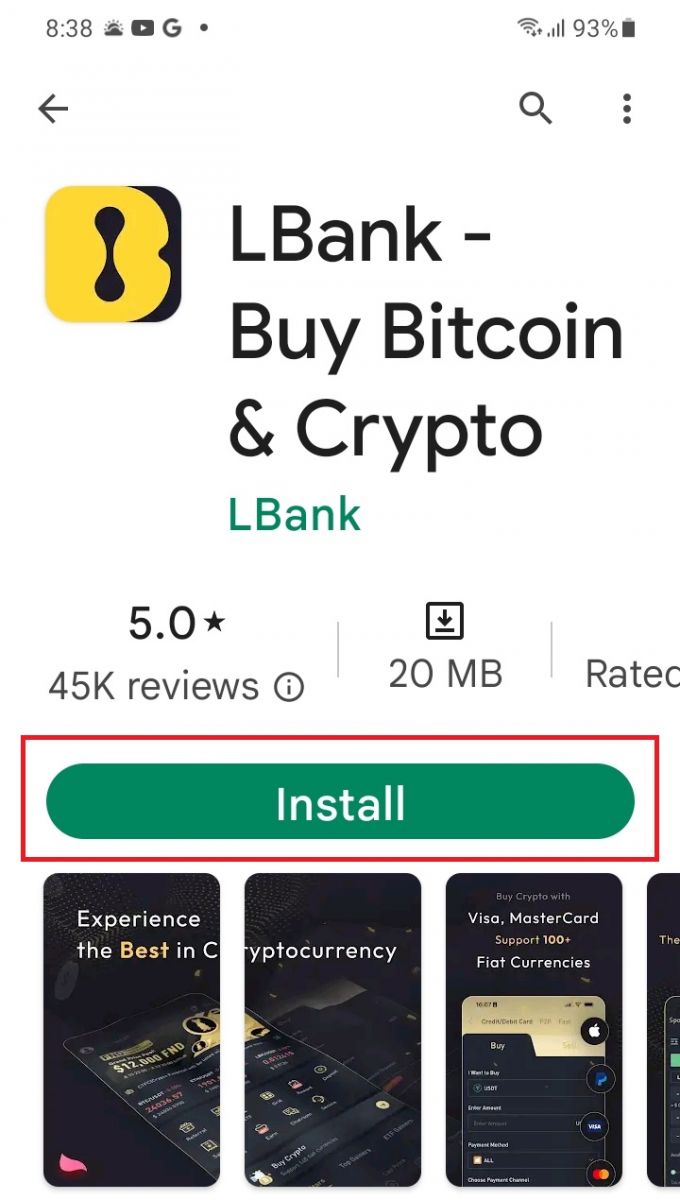
3. Nyissa meg a letöltött alkalmazást, hogy regisztráljon egy fiókot az LBank App alkalmazásban.
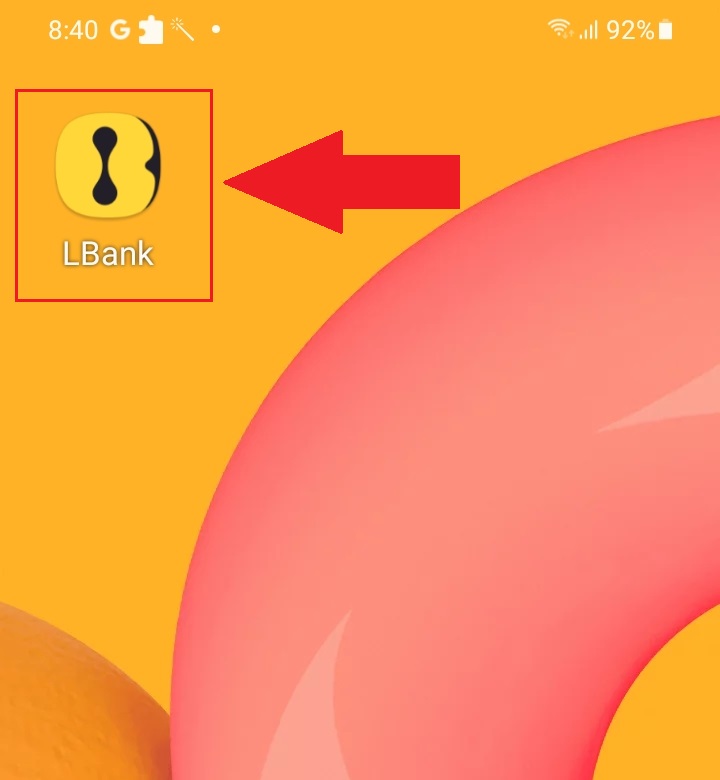
Gyakran Ismételt Kérdések (GYIK)
Szükséges a program letöltése számítógépre vagy okostelefonra?
Nem, nem szükséges. Egyszerűen töltse ki a cég weboldalának űrlapját a regisztrációhoz és az egyéni fiók létrehozásához.
Hogyan módosíthatom a postafiókomat?
Ha módosítania kell fiókja e-mail-címét, fiókjának legalább 7 napig meg kell felelnie a 2-es szintű tanúsítványon, majd készítse el a következő információkat, és küldje el az ügyfélszolgálatnak:
- Adjon meg három igazoló fényképet:
1. Személyi igazolvány/útlevél elölnézete (egyértelműen fel kell tüntetnie személyes adatait)
2. Személyi igazolvány/útlevél hátoldalon
3. A személyi igazolvány/útlevél információs oldala és az aláírási papír kézben tartva írja rá a papírra: xxx postafiók cseréje xxx postafiókra, LBank, aktuális (év, hónap, nap), aláírás, kérjük, ügyeljen arra, hogy a fénykép és a személyes aláírás tartalma jól látható legyen. - Képernyőkép a legutóbbi feltöltési és tranzakciós előzményekről
- Az új e-mail címed
A jelentkezés benyújtását követően az ügyfélszolgálat 1 munkanapon belül módosítja a postafiókot, türelmüket kérjük.
Fiókja biztonsága érdekében a postafiók módosítása után a pénzfelvételi funkció 24 óráig (1 napig) nem lesz elérhető.
Ha bármilyen problémája van, forduljon az LBank hivatalos e-mailjéhez: [email protected] , és mi őszinte, barátságos és azonnali szolgáltatást nyújtunk Önnek. Szintén szeretettel várjuk Önt, hogy csatlakozzon az angol közösséghez, hogy megvitassa a legújabb számot (Telegram): https://t.me/LBankinfo .
Nem tud e-mailt kapni az LBanktól?
Kérjük, kövesse az alábbi eljárásokat:
- Kérjük, ellenőrizze a regisztrált e-mail fiókot, és ellenőrizze, hogy helyes-e.
- Kérjük, ellenőrizze az e-mail rendszer spam mappáját az e-mail megkereséséhez.
- Az LBank e-mailek engedélyezési listája az e-mail szerveren.
[email protected]
[email protected]
- Győződjön meg arról, hogy az e-mail kliens általában működik.
- Ajánlott olyan népszerű e-mail szolgáltatások használata, mint az Outlook és a QQ. (A Gmail e-mail szolgáltatás nem ajánlott)
Ezzel egyidejűleg csatlakozhat az LBank globális közösségéhez, hogy megvitassa a legfrissebb információkat (Telegram): https://t.me/LBankinfo .
Online ügyfélszolgálati munkaidő: 9:00-21:00 Lekérési
rendszer: https://lbankinfo.zendesk.com/hc/zh-cn/requests/new
Hivatalos e-mail: [email protected]
11111-11111-11111-22222 -33333-44444
Hogyan jelentkezz be az LBank Broker Trading szolgáltatásba
Hogyan jelentkezz be LBank-fiókodba [PC]
1. Látogassa meg az LBank kezdőlapját , és válassza a [Bejelentkezés] lehetőséget a jobb felső sarokban.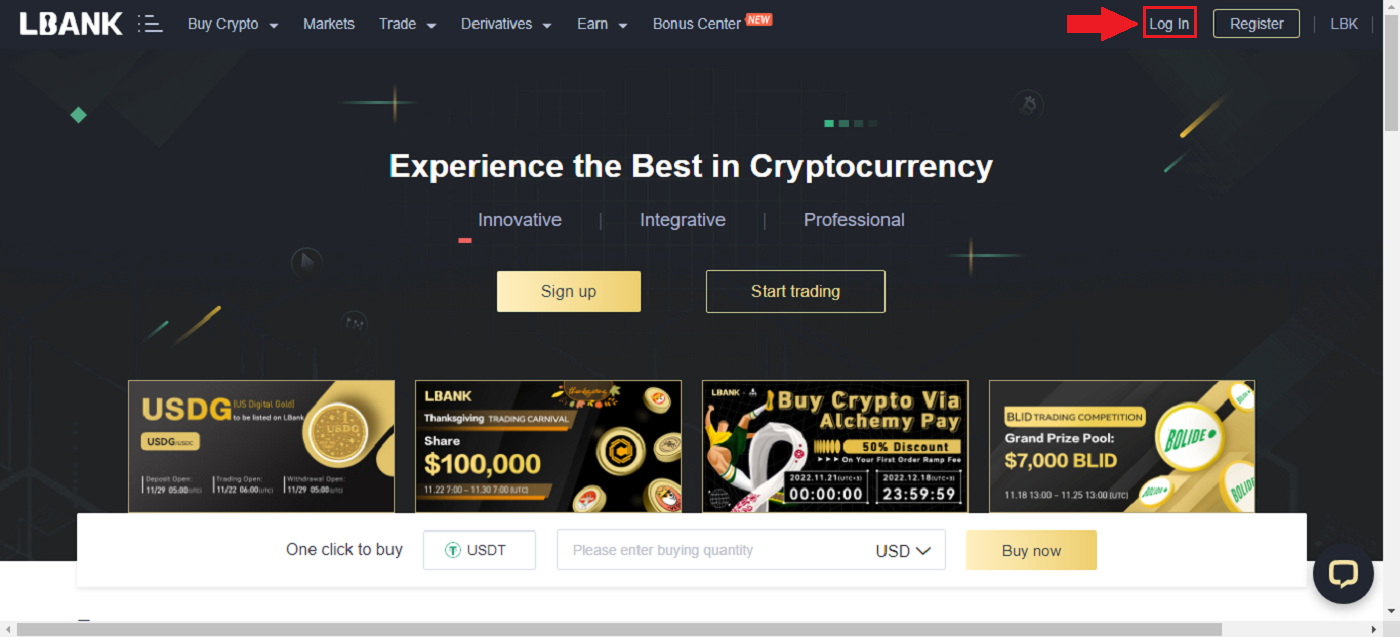
2. Kattintson a [Bejelentkezés] gombra , miután megadta regisztrált [e-mail címét] és [jelszót] .
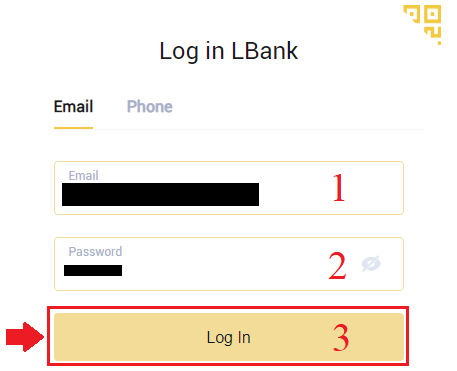
3. Befejeztük a Bejelentkezést.
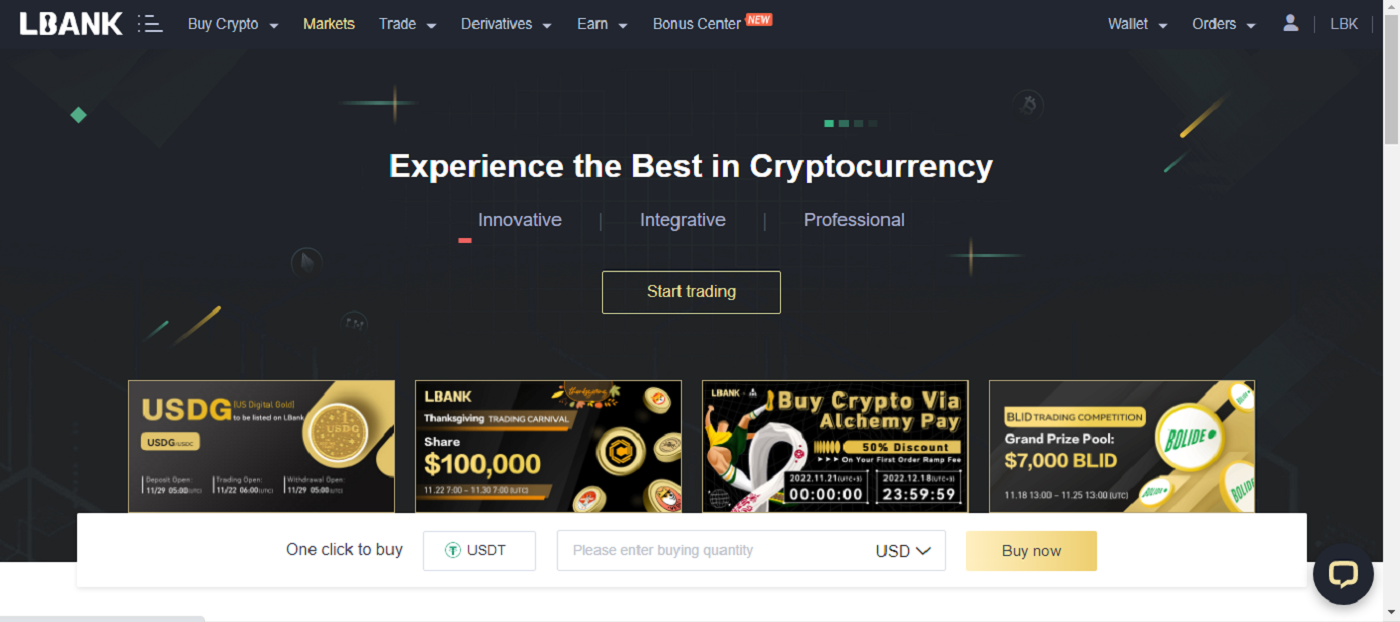
Jelentkezzen be az LBank szolgáltatásba a Google-lal
1. Lépjen az LBank főoldalára , és válassza a [Bejelentkezés] lehetőséget a jobb felső sarokban.
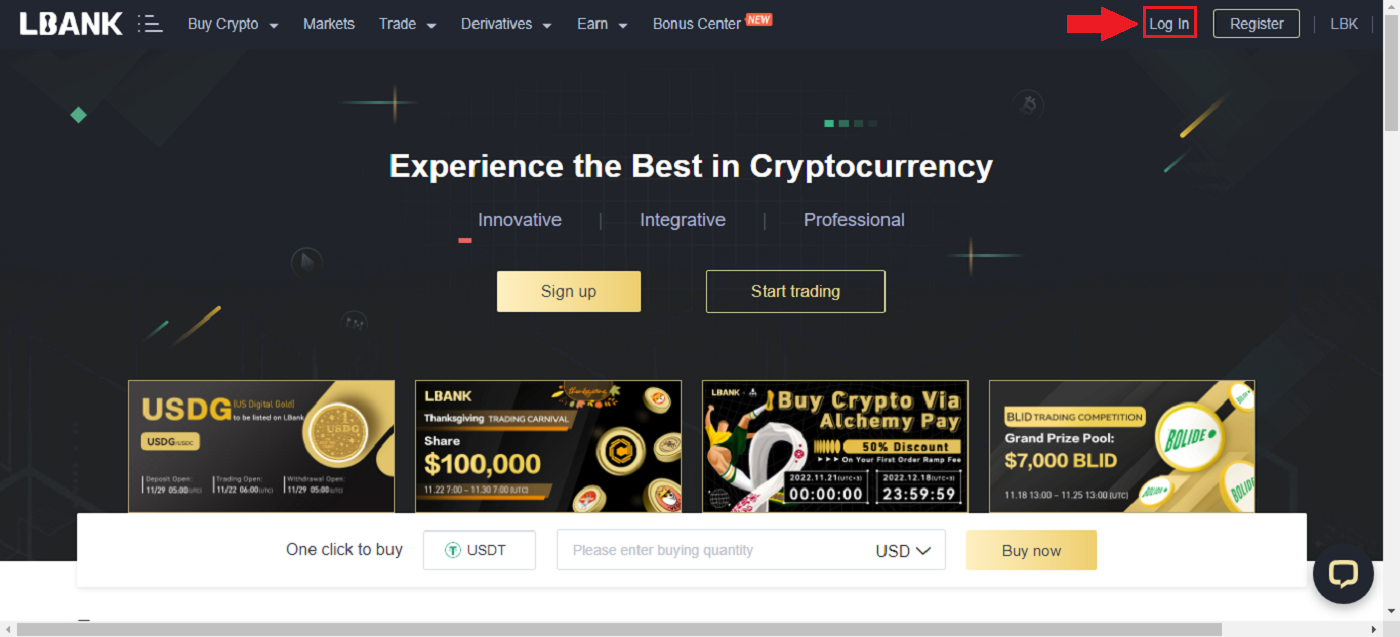
2. Kattintson a Google gombra.
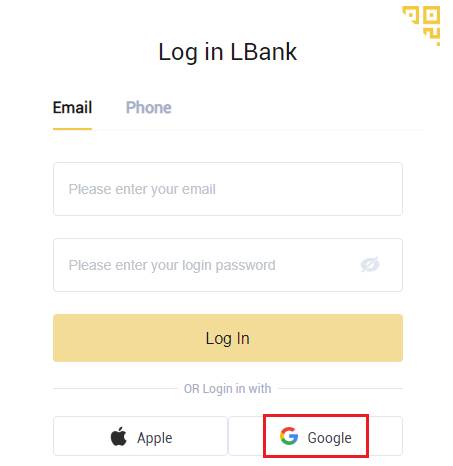
3. Megnyílik egy ablak a Google-fiókjába való bejelentkezéshez, adja meg Gmail-címét, majd kattintson a [Tovább] gombra .
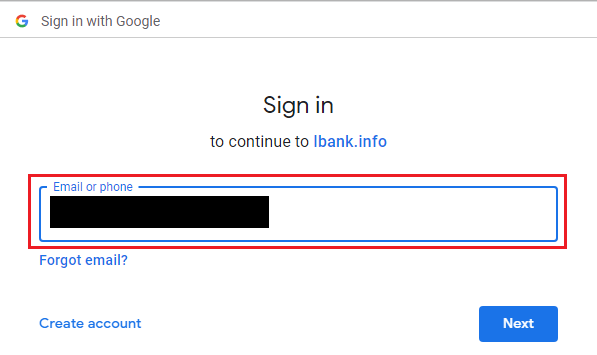
4. Ezután adja meg Gmail-fiókja jelszavát, és kattintson a [Tovább] gombra .
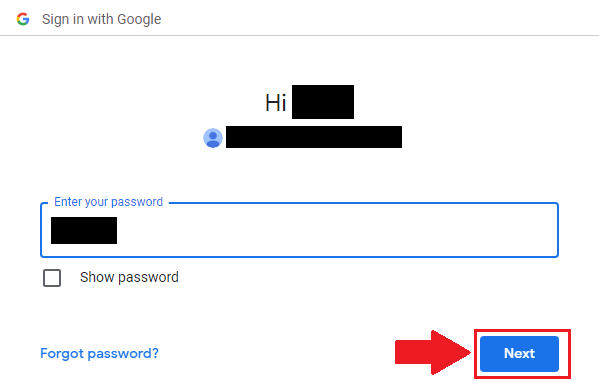
5. A fiók összekapcsolásának befejezéséhez töltse ki az [E-mail cím] felső mezőt, és írja be a [Jelszót] a második mezőbe. Kattintson a [Link] gombra két fiók egyesítéséhez.
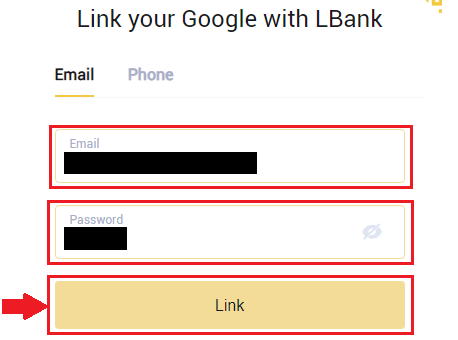
6. Befejeztük a bejelentkezési folyamatot.
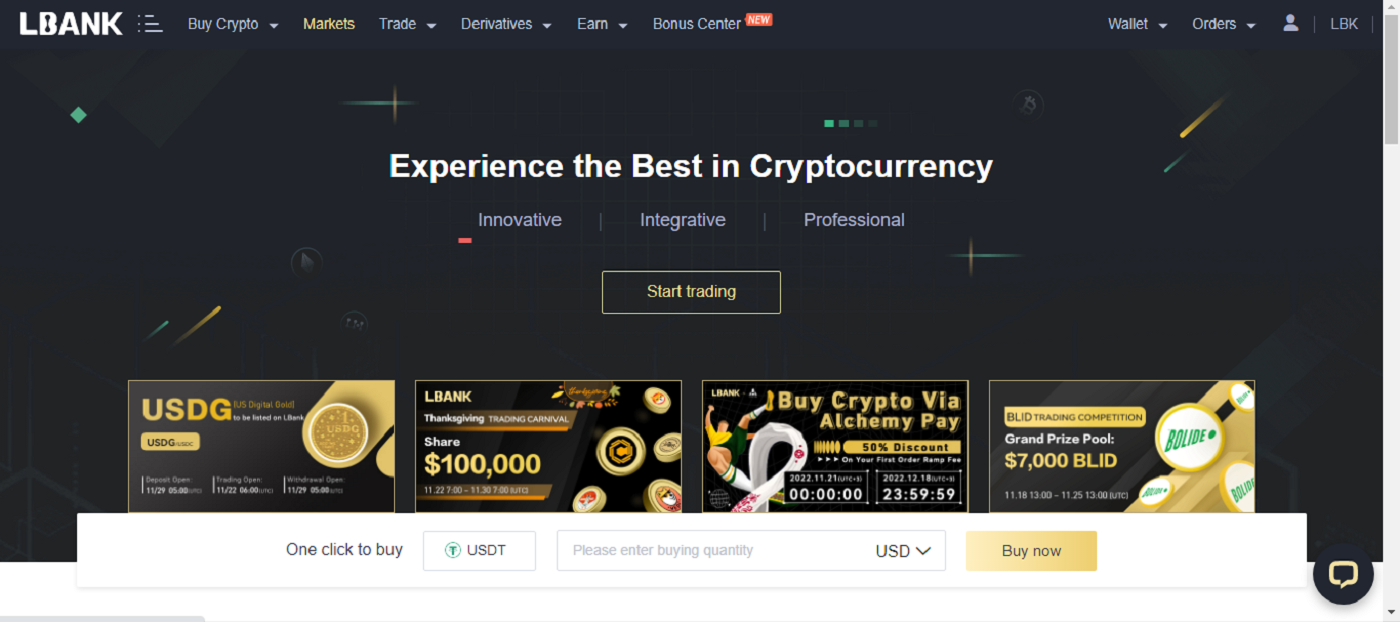
Jelentkezzen be az LBank szolgáltatásba az Apple segítségével
Dönthet úgy is, hogy bejelentkezik LBank-fiókjába az Apple segítségével az interneten. Csak annyit kell tennie, hogy:
1. Menjen az LBank kezdőlapjára , és válassza a [Bejelentkezés] lehetőséget a jobb felső sarokban.
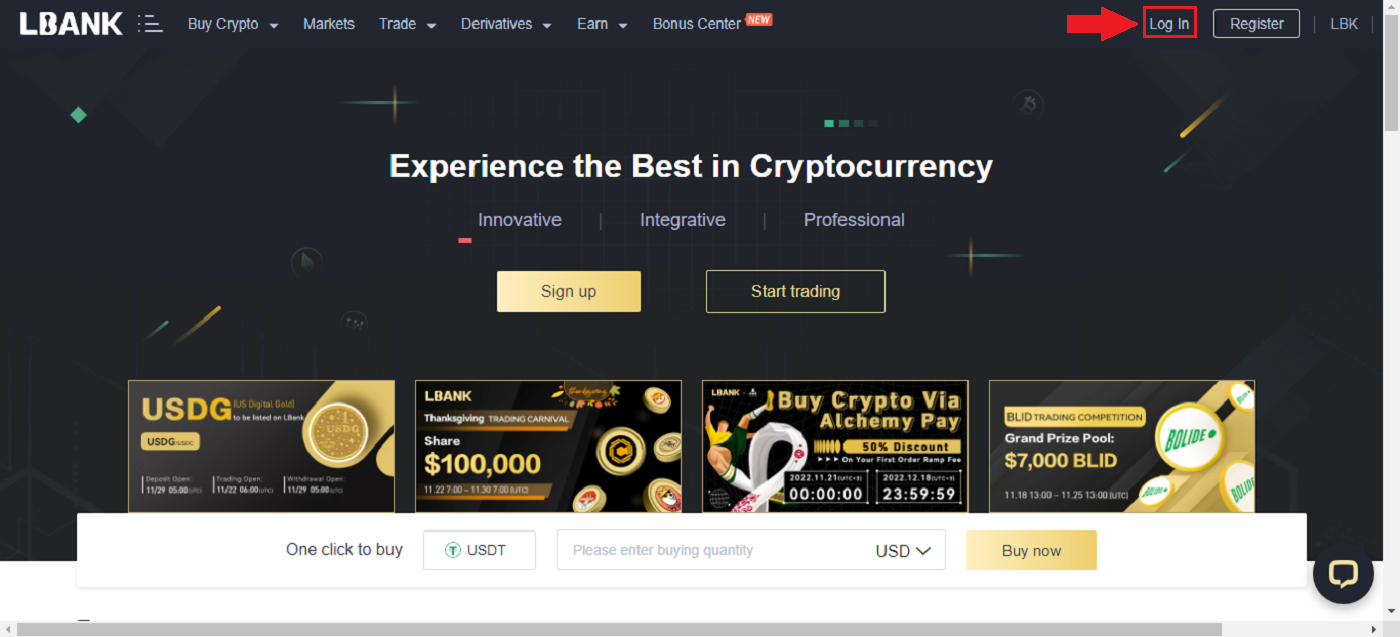
2. Kattintson az Apple gombra.
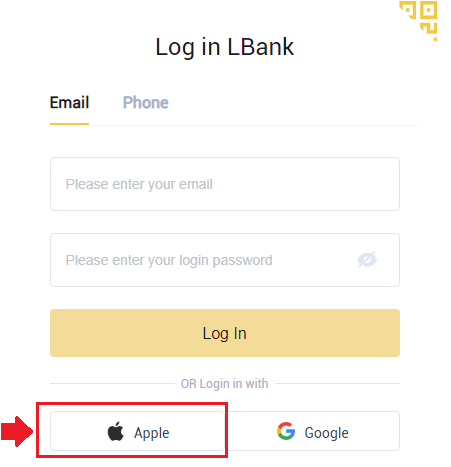
3. Megnyílik az Apple bejelentkezési ablaka, ahol meg kell adnia az [ID Apple]-t , és meg kell adnia a [Password]-t az Apple-fiókjából.
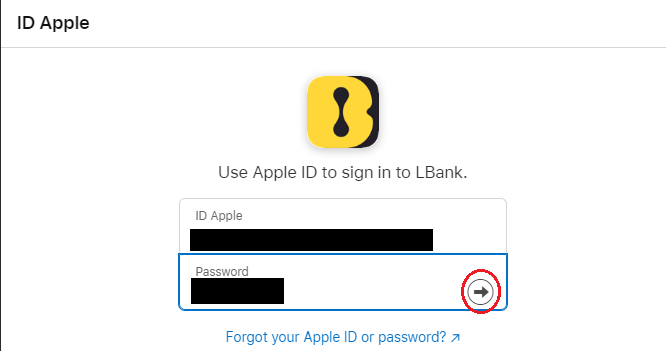
4. Töltse ki az [ellenőrző kód] mezőt, és küldjön üzenetet az azonosítójának Apple-nek.
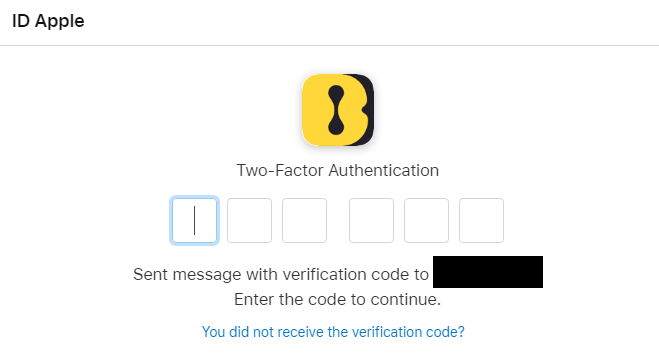
5. Ezenkívül, ha megnyomja a [Trust] gombot , a következő bejelentkezéskor nem kell beírnia ellenőrző kódot.
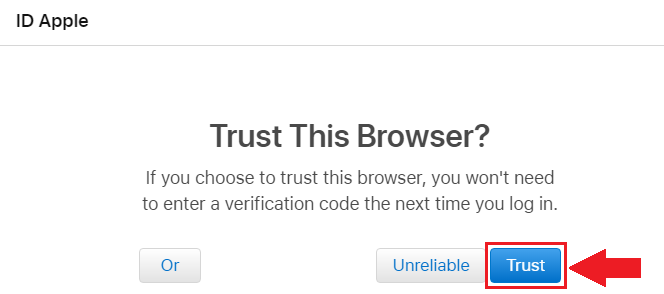
6. Kattintson a [Folytatás] gombra.továbbmenni.

7. Ha nyilvánosságra szeretné hozni e-mail címét, kattintson az [E-mail cím megosztása] lehetőségre , különben válassza az [E-mail cím elrejtése] lehetőséget, hogy e-mail címe privát maradjon. Ezután nyomja meg a [Folytatás] gombot .

8. A fiók összekapcsolásának befejezéséhez töltse ki az [E-mail cím] felső mezőt, és írja be a [Jelszót] a második mezőbe. Kattintson a [Link] gombra két fiók egyesítéséhez.
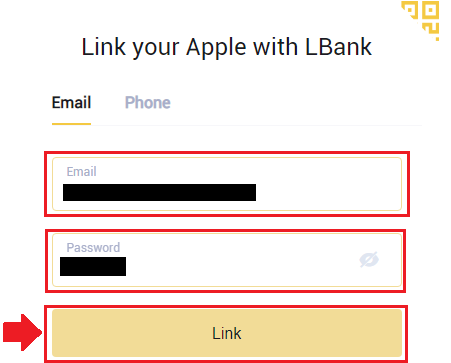
9. Befejeztük a bejelentkezési folyamatot.
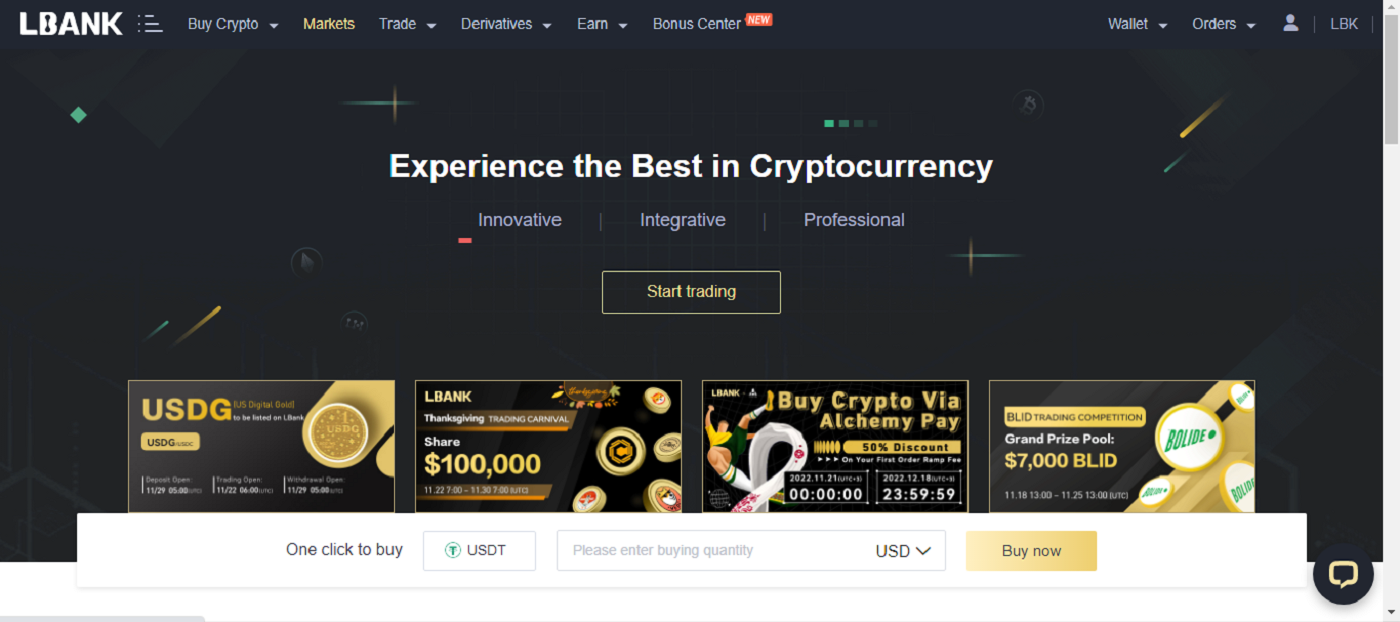
Jelentkezzen be az LBankba telefonszámmal
1. Keresse fel az LBank kezdőlapját , és kattintson a [Bejelentkezés] gombra a jobb felső sarokban.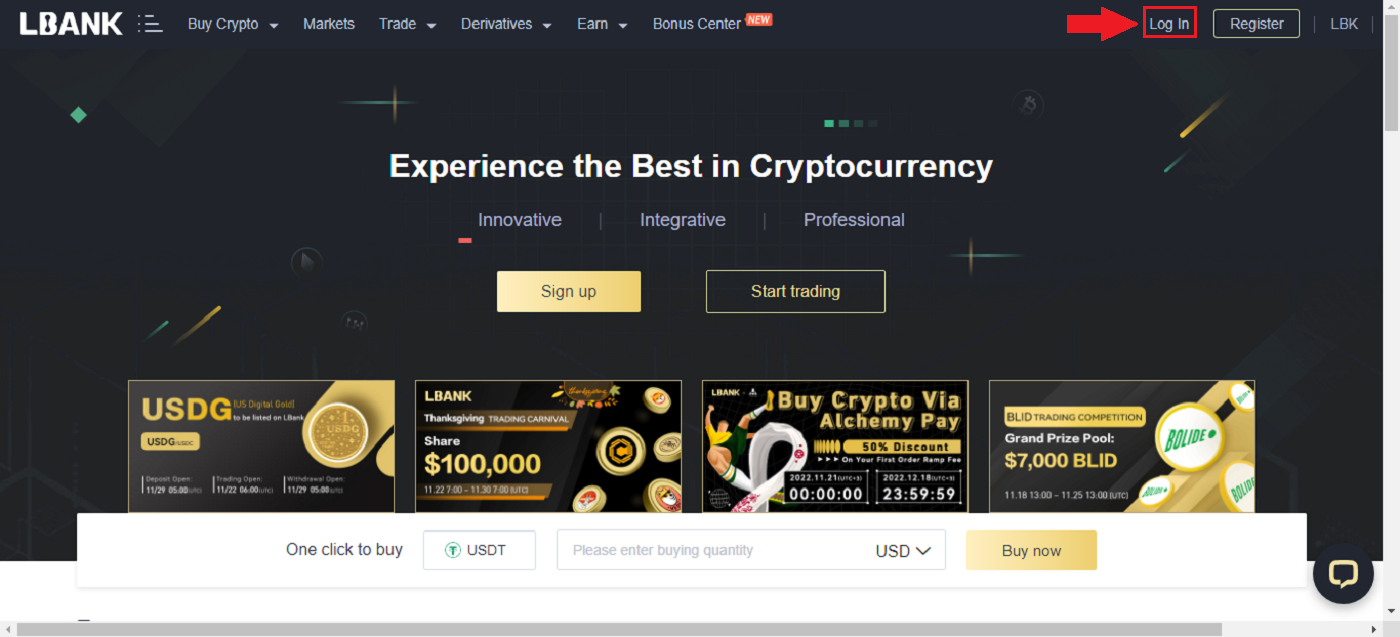
2. Kattintson a [Telefon] gombra , válassza ki a körzetszámokat , és adja meg telefonszámát , és a jelszó regisztrálásra kerül. Ezután kattintson a [Bejelentkezés] gombra .
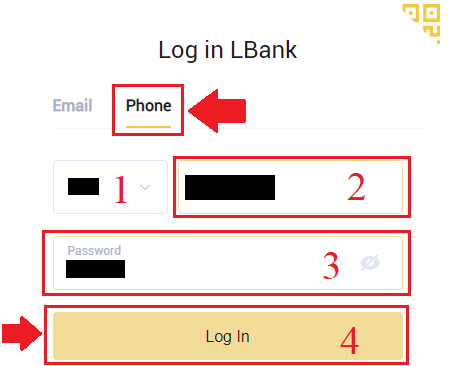
3. Befejeztük a bejelentkezést.
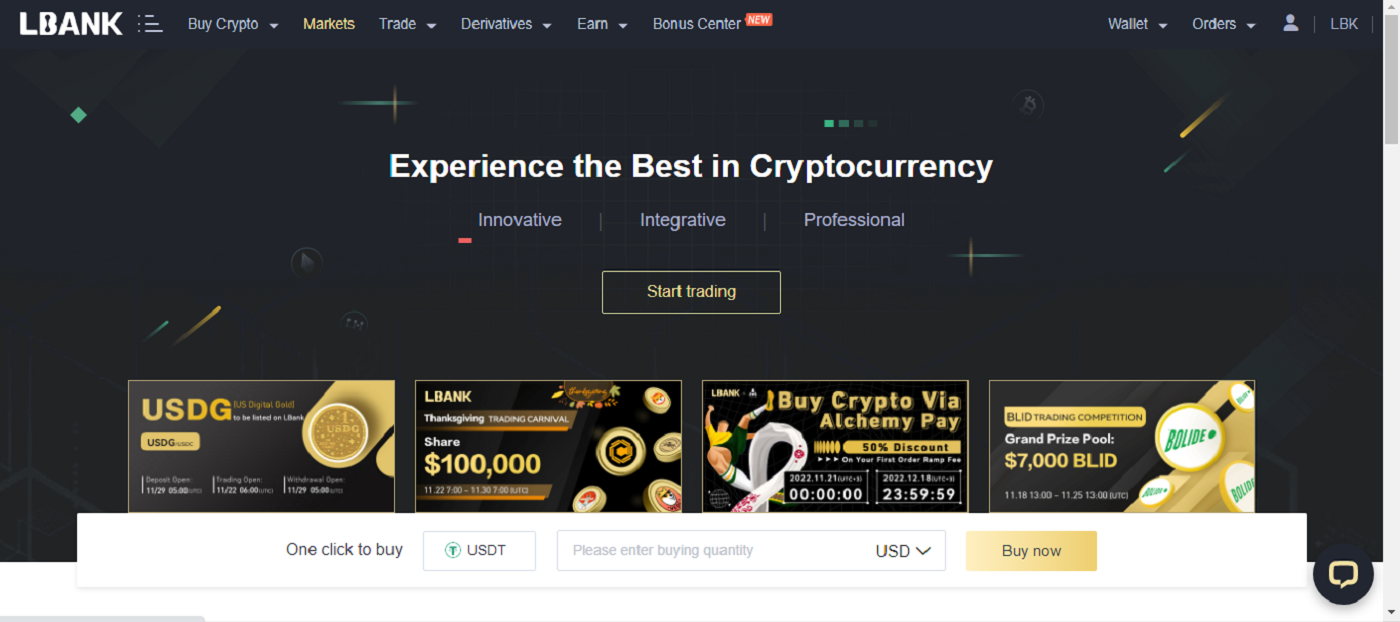
Hogyan jelentkezz be LBank-fiókodba [Mobil]
Jelentkezzen be LBank-fiókjába az LBank App segítségével
1. Nyissa meg a letöltött LBank App [LBank App iOS] vagy [LBank App Android] alkalmazást, és nyomja meg a [Bejelentkezés] gombot .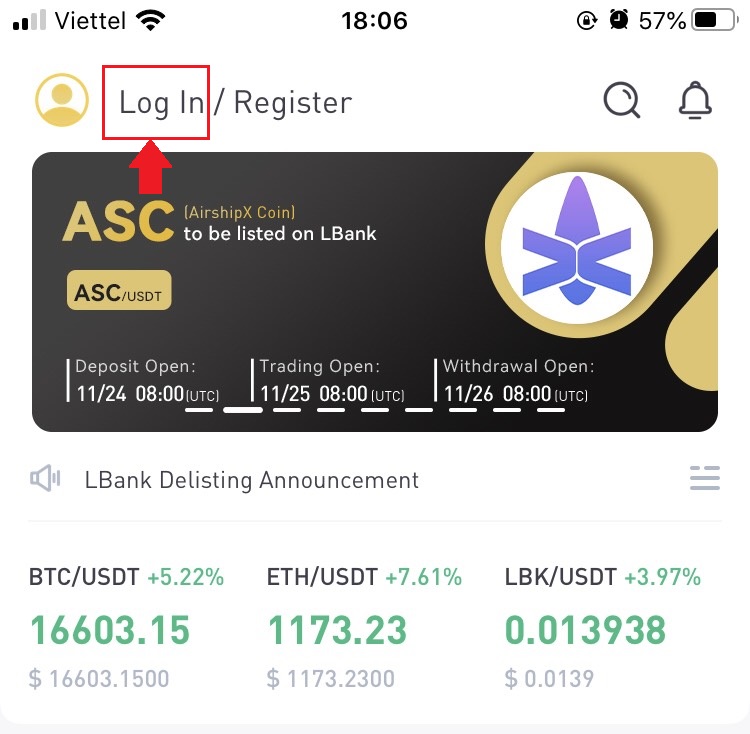
2. Írja be az LBanknál regisztrált [E-mail cím] és [Jelszó] adatokat, majd kattintson a [Bejelentkezés] gombra.
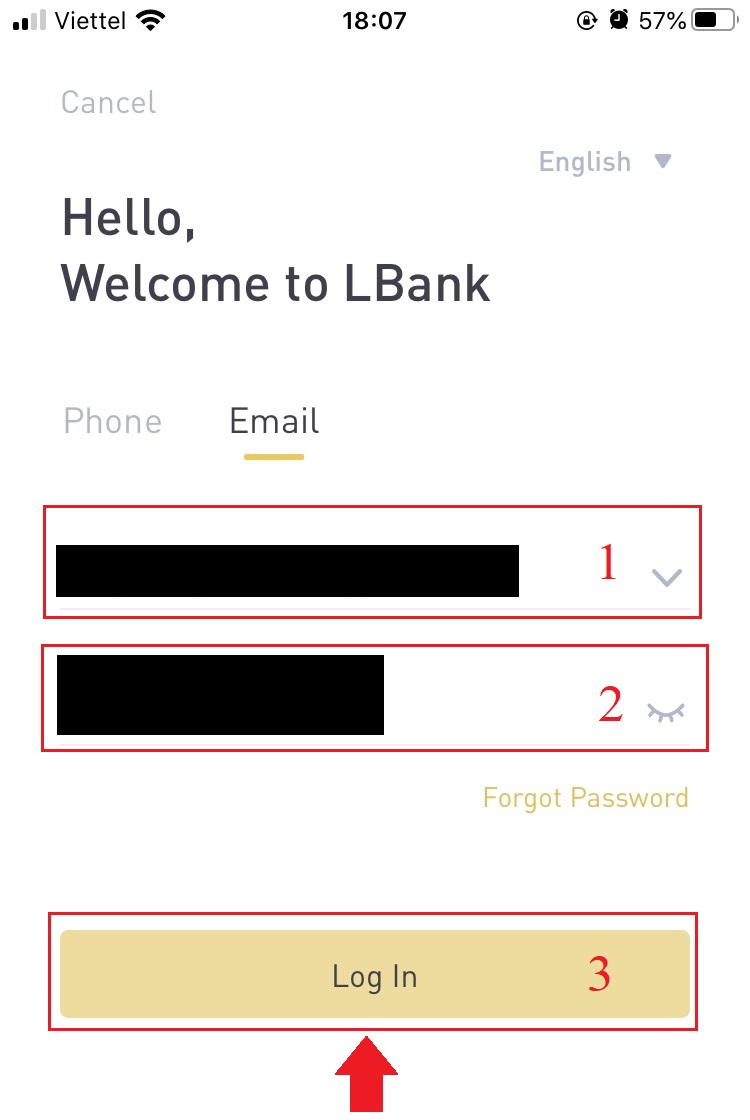
3. Töltse ki az [E-mail ellenőrző kód] mezőt , és nyomja meg a [Megerősítés] gombot .
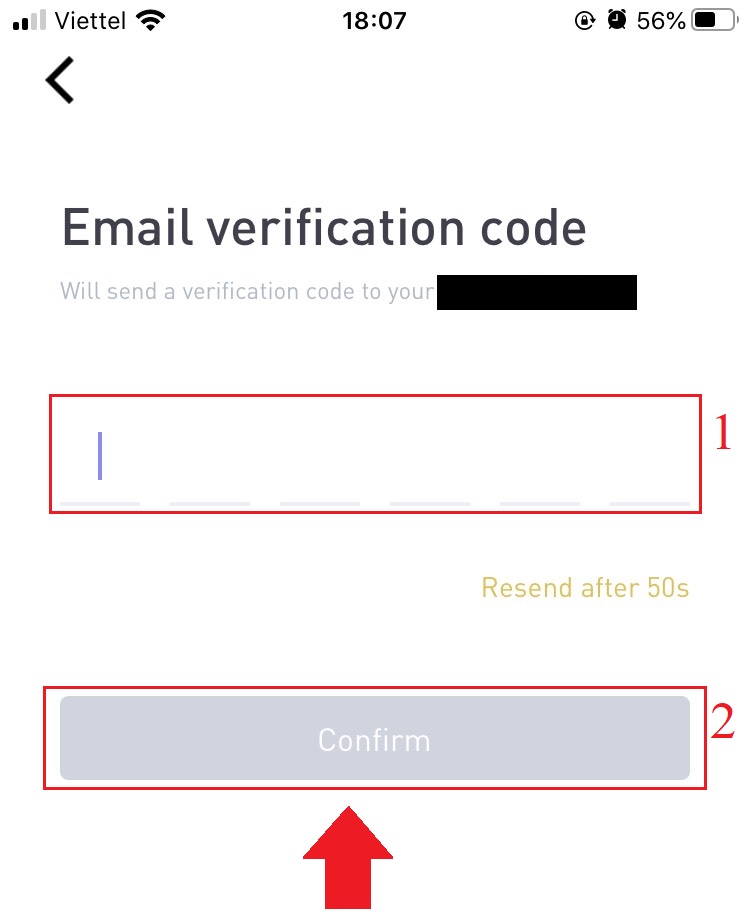
4. Befejeztük a bejelentkezési folyamatot.
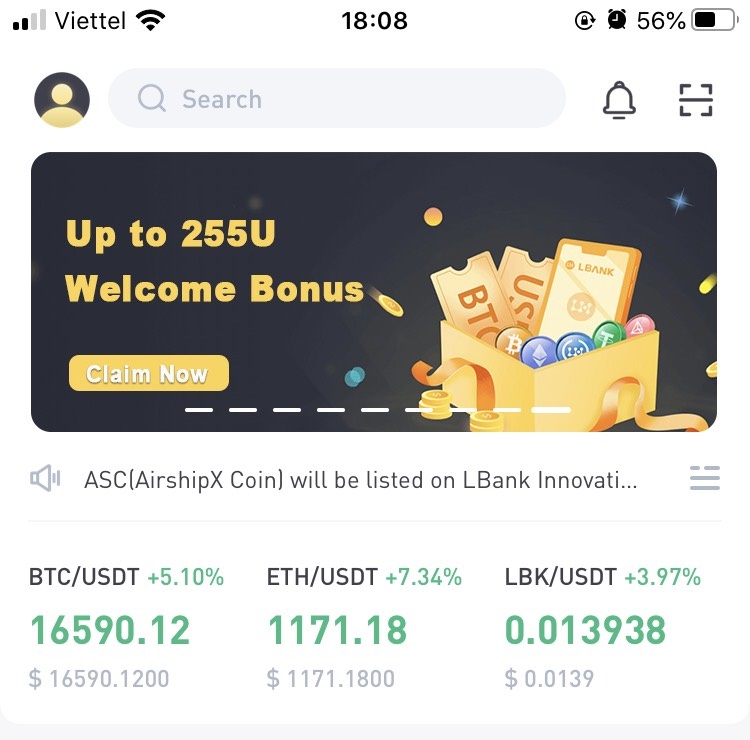
Jelentkezzen be LBank-fiókjába a Mobile Web használatával
1. Nyissa meg az LBank kezdőlapját telefonján, és válassza ki a szimbólumot a jobb felső sarokban.

2. Kattintson a [Bejelentkezés] gombra .
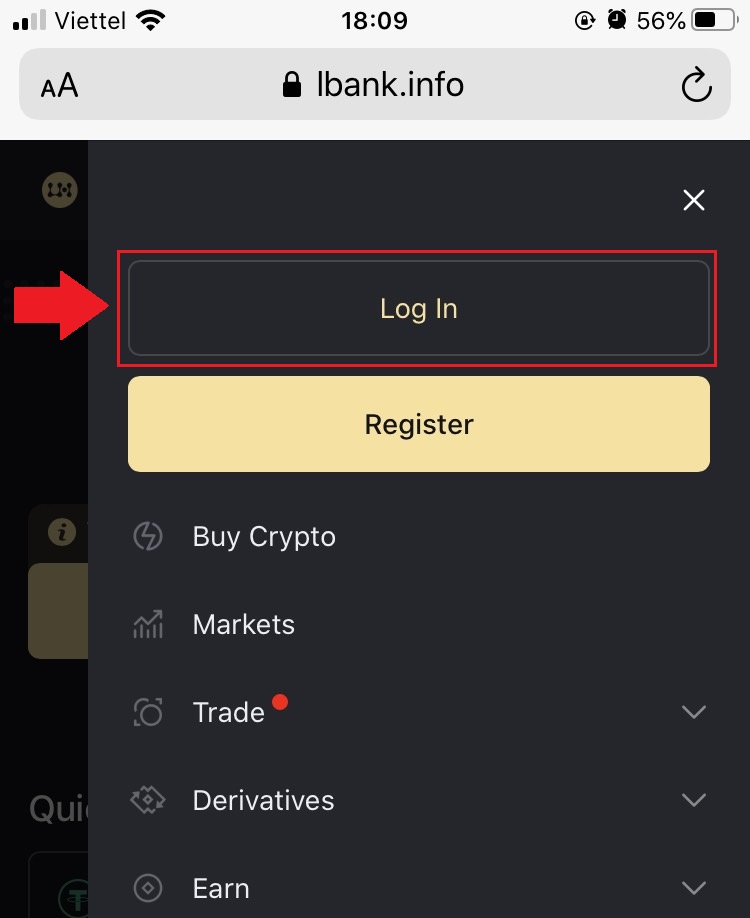
3. Adja meg e-mail címét , adja meg jelszavát , válassza az [Elolvastam és elfogadom] lehetőséget , majd kattintson a [Bejelentkezés] gombra .
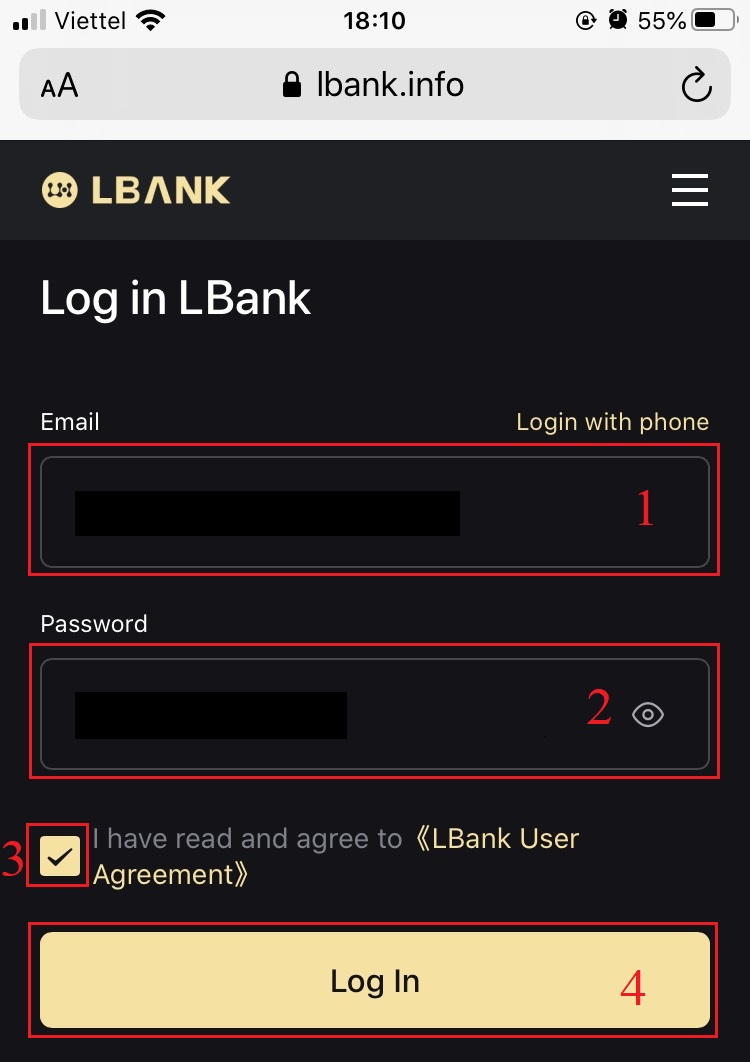
4. Töltse ki az [E-mail ellenőrző kód] mezőt , és nyomja meg a [Küldés] gombot .
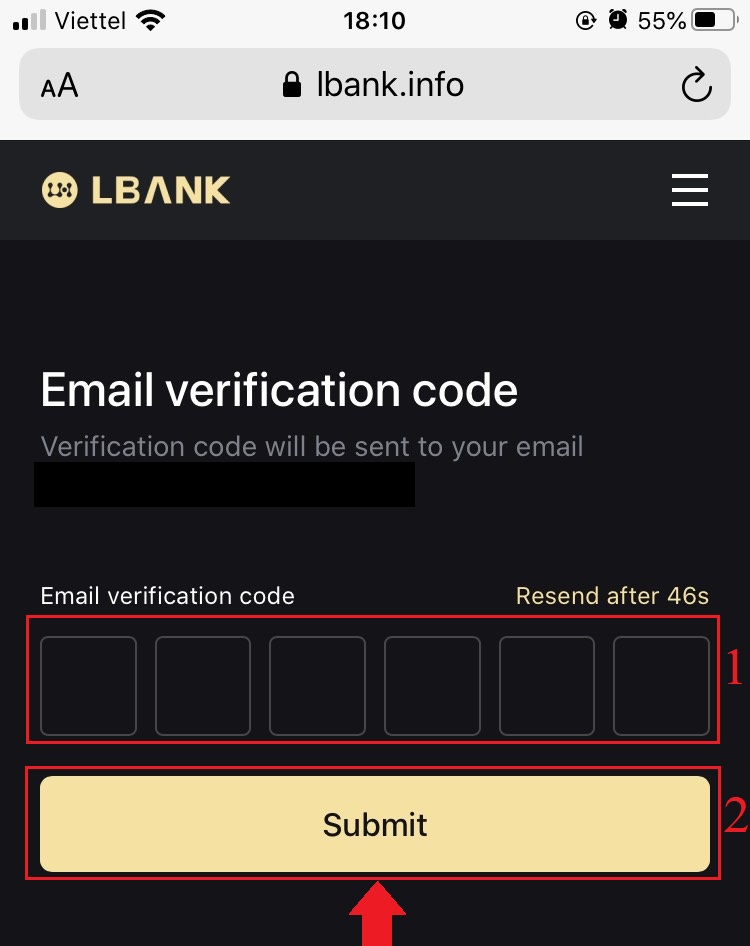
5. A bejelentkezési eljárás ezzel véget ért.
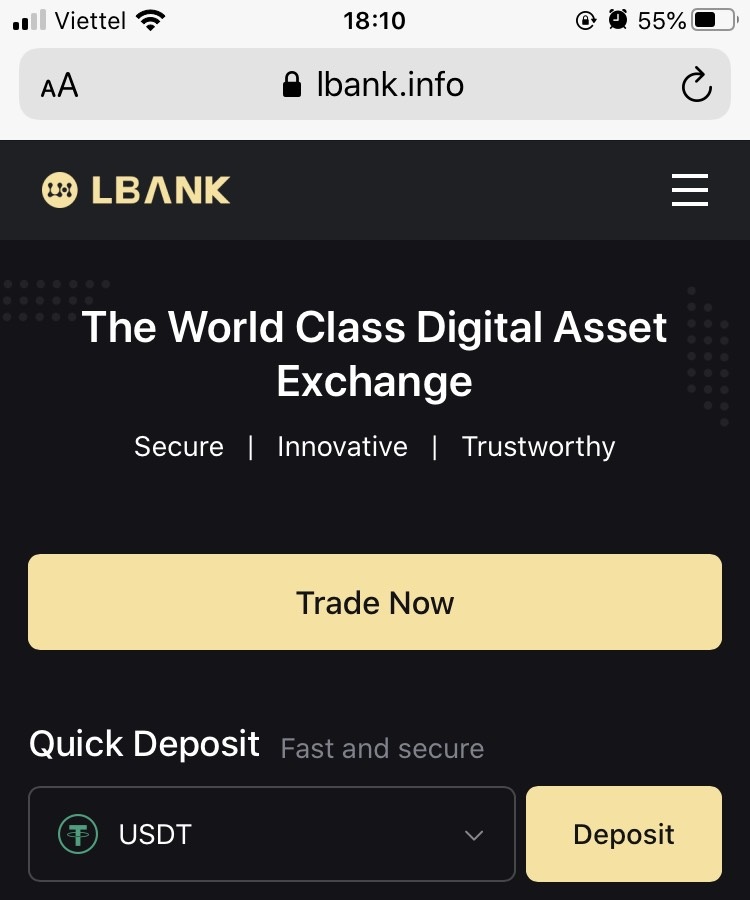
Gyakran Ismételt Kérdések (GYIK) a bejelentkezéssel kapcsolatban
Hogyan lehet visszakeresni a bejelentkezési jelszavát?
Először a webes verzió (számítógép oldala) kéri le a jelszót, a részletek a következők:1. Kattintson az [Elfelejtett jelszó] gombra a bejelentkezési oldalon, hogy belépjen a jelszó-helyreállítási oldalra.
2. Ezután kövesse az oldalon található lépéseket, adja meg fiókját és új jelszavát, és ellenőrizze, hogy az új jelszó megegyezik-e. Adja meg e-mail ellenőrző kódját. 3. A [Next]
gombra kattintás után a rendszer automatikusan a bejelentkezési oldalra ugrik, majd befejezi a [jelszó módosítását] . Ha bármilyen problémája van, forduljon az LBank hivatalos e-mail címéhez: [email protected]
, örömmel nyújtjuk Önnek a legkielégítőbb szolgáltatást, és a lehető leghamarabb megoldjuk kérdéseit. Még egyszer köszönjük támogatásukat és megértését!
Miért kaptam egy ismeretlen bejelentkezési értesítő e-mailt?
Az ismeretlen bejelentkezésről szóló értesítés a fiók biztonságát szolgáló védelmi intézkedés. Fiókja biztonságának védelme érdekében a CoinEx egy [Ismeretlen bejelentkezési értesítés] e-mailt küld Önnek, amikor új eszközön, új helyen vagy új IP-címről jelentkezik be.
Kérjük, ellenőrizze még egyszer, hogy az [Ismeretlen bejelentkezési értesítés] e-mailben szereplő bejelentkezési IP-cím és hely az Öné-e:
Ha igen, hagyja figyelmen kívül az e-mailt.
Ha nem, kérjük, állítsa vissza a bejelentkezési jelszót, vagy tiltsa le fiókját, és azonnal küldjön be jegyet, hogy elkerülje a szükségtelen eszközvesztést.